Cloud - سحابة المستندات في UPDF
تُعتبر UCloud نظام سحابة المستندات المخصص المُقدم لجميع المستخدمين. يمكن للمستخدمين الراغبين في تحرير ومزامنة ملفاتهم عبر منصات وأجهزة مختلفة في UPDF بشكل متزامن الاستمتاع باستخدام الميزات المُقدمة من قِبل UCloud. تُتيح لك هذه النظام القائم على السحابة:
- رفع مستندات PDF إلى السحابة بسهولة، مع توافرها الرئيسي في جميع الأوقات.
- الوصول إلى المستندات مباشرةً من UCloud وتحريرها في أي وقت.
- مزامنة ملفات PDF عبر الأجهزة. على سبيل المثال، يتم مزامنة الملفات التي تم تحريرها عبر نظام Windows عبر نظام Mac ويمكن الوصول إليها من هناك.
- إدارة المستندات على UCloud وتصنيفها وفقًا لمرشحات مختلفة متاحة.
رفع المستندات إلى UCloud
١. الرفع من UCloud
عند فتح UPDF، ستجد خيار "UCloud" على اللوحة الجانبية اليسرى للنافذة الرئيسية.
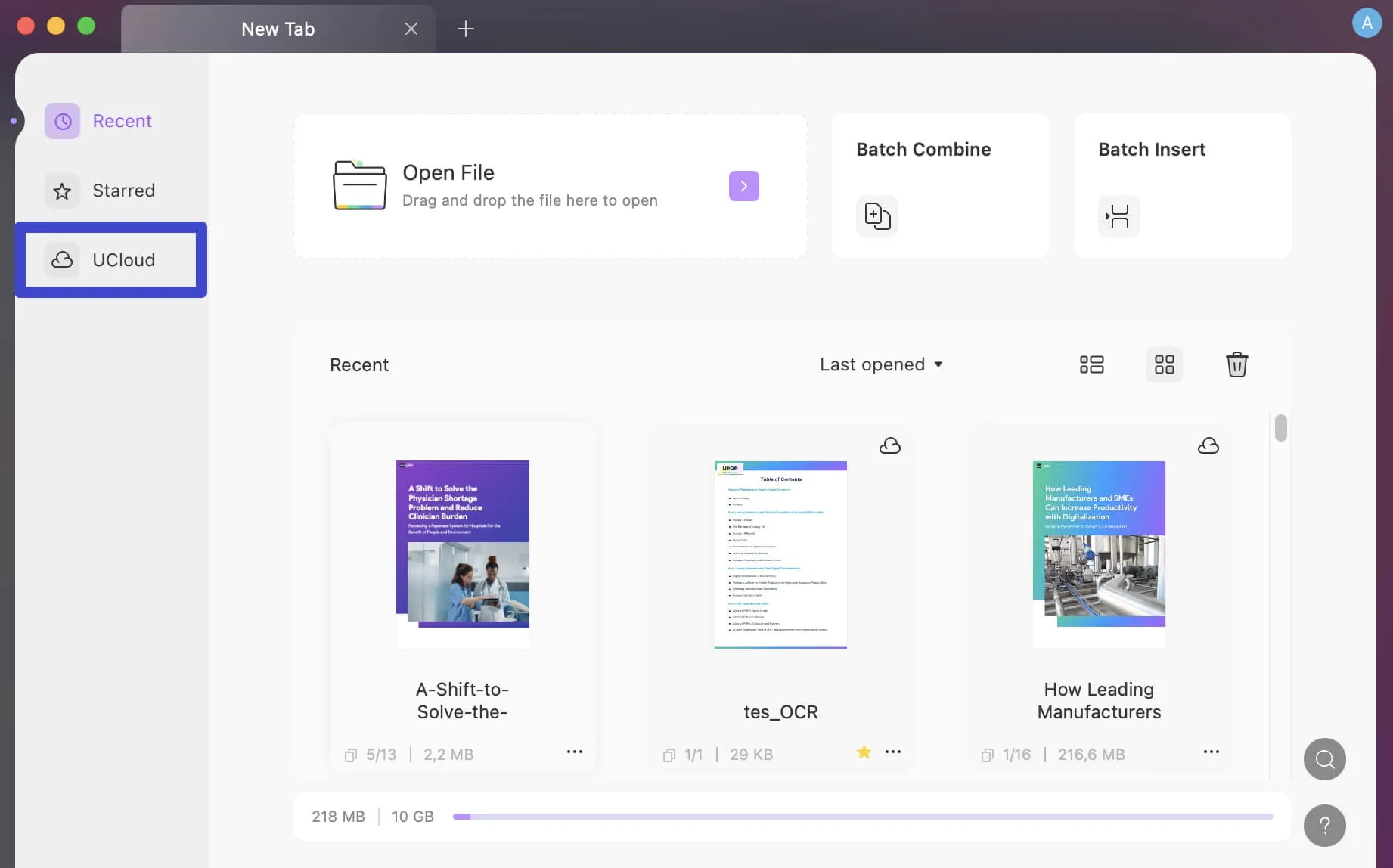
بمجرد عرض الخيارات على الشاشة، تابع باختيار زر "رفع الملف" في الأعلى. يمكنك أيضًا سحب وإفلات الملفات للرفع عبر UCloud.

تصفح الملفات في النافذة التالية وحدد جميع الملفات التي ترغب في إضافتها. انقر على "افتح" بمجرد تحديد جميع الملفات لرفعها بنجاح.
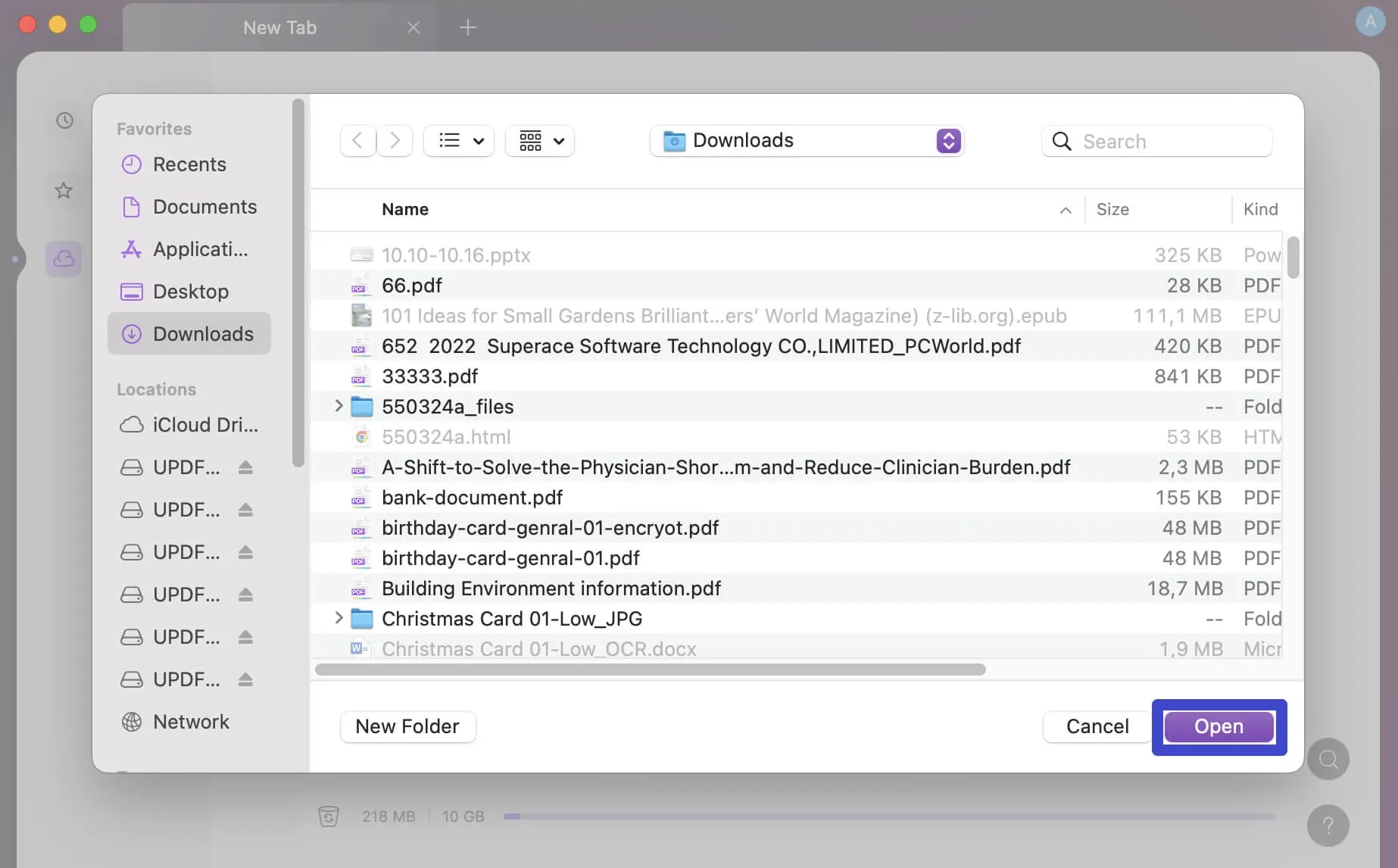
٢. الرفع من قائمة الأحداث الأخيرة
إذا كنت ترغب في إضافة مستندات PDF من قائمة "الأحداث الأخيرة" الخاصة بك، انتقل إلى الخيار من اللوحة الجانبية اليسرى.
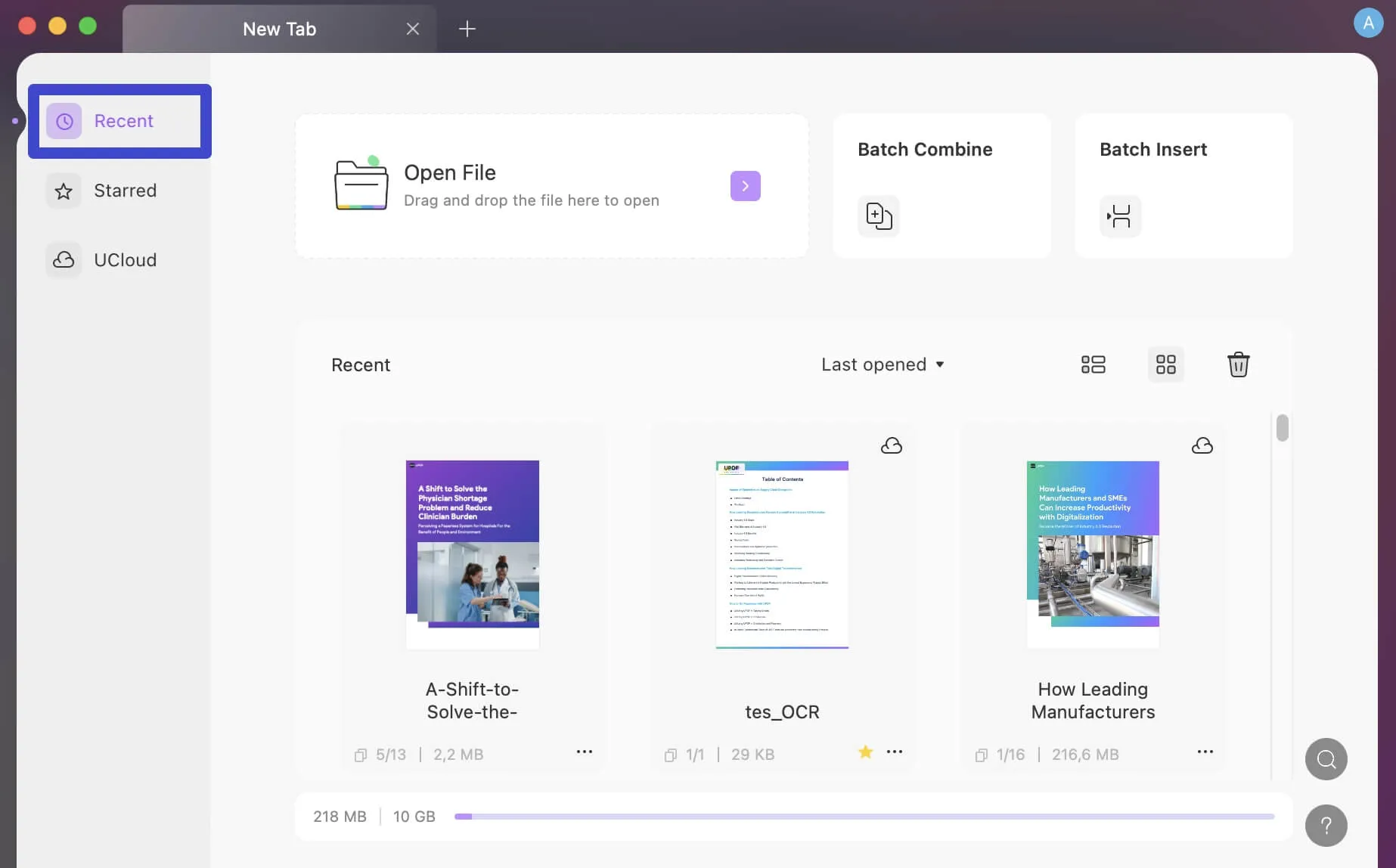
انتقل إلى المستند على الشاشة واضغط على أيقونة "النقاط الثلاث" المجاورة لاسمه. اختر "نسخ إلى UCloud" من الخيارات المُظهرة في القائمة المنسدلة.
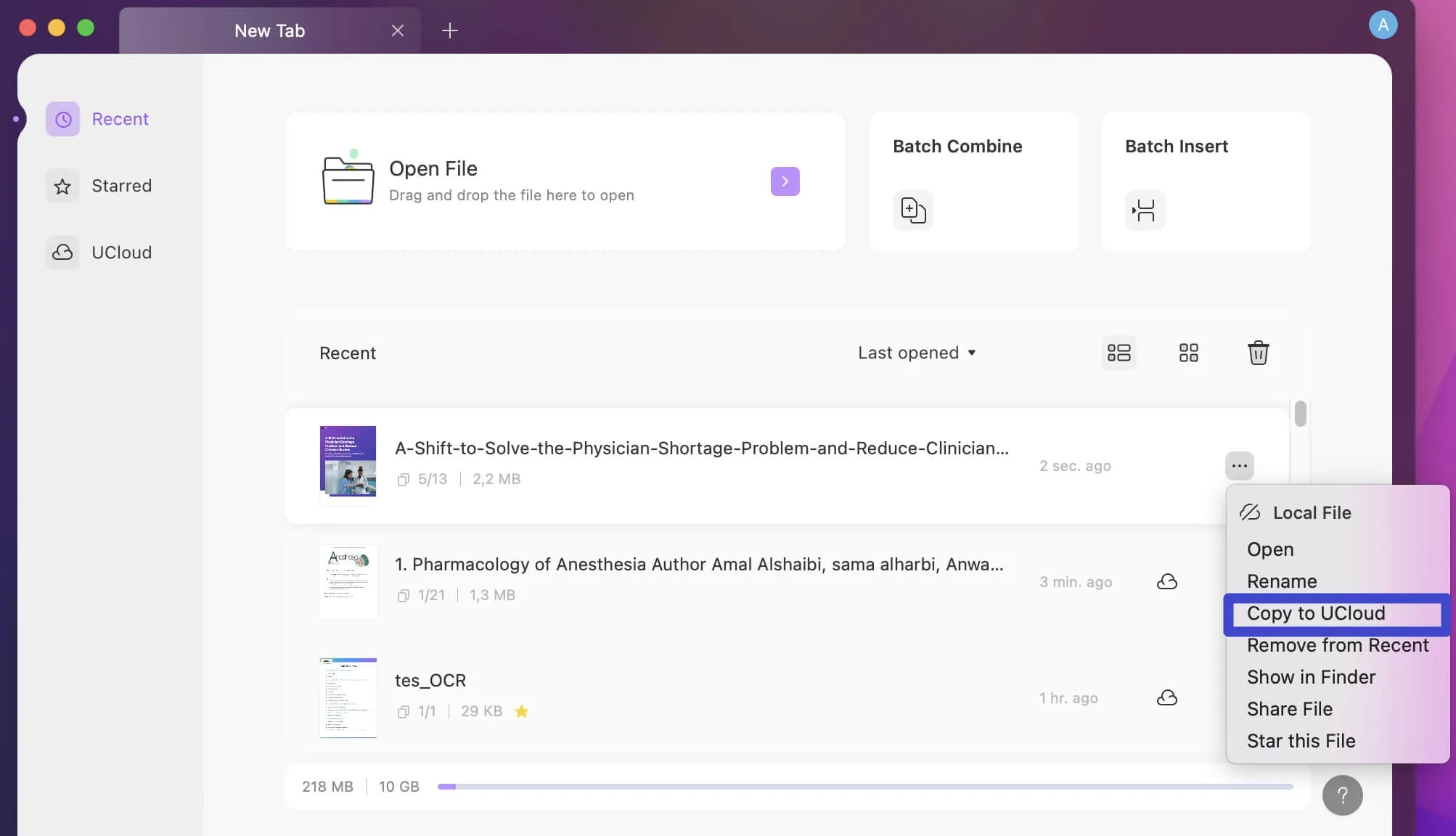
بالإضافة إلى ذلك، يمكنك فتح وتحرير المستندات من UCloud. سيتم مزامنة أي تحريرات تم إجراؤها عبر ملف مُرفوع في UCloud عبر كل منصة أخرى.
إدارة المستندات في UCloud
١. إدارة عرض المستندات
لتغيير عرض الملفات المُرفوعة على UCloud، استخدم الأزرار "عرض القائمة" و "عرض الصورة المصغرة". لتحديث قائمة المستندات في UCloud، اضغط على زر "تحديث".
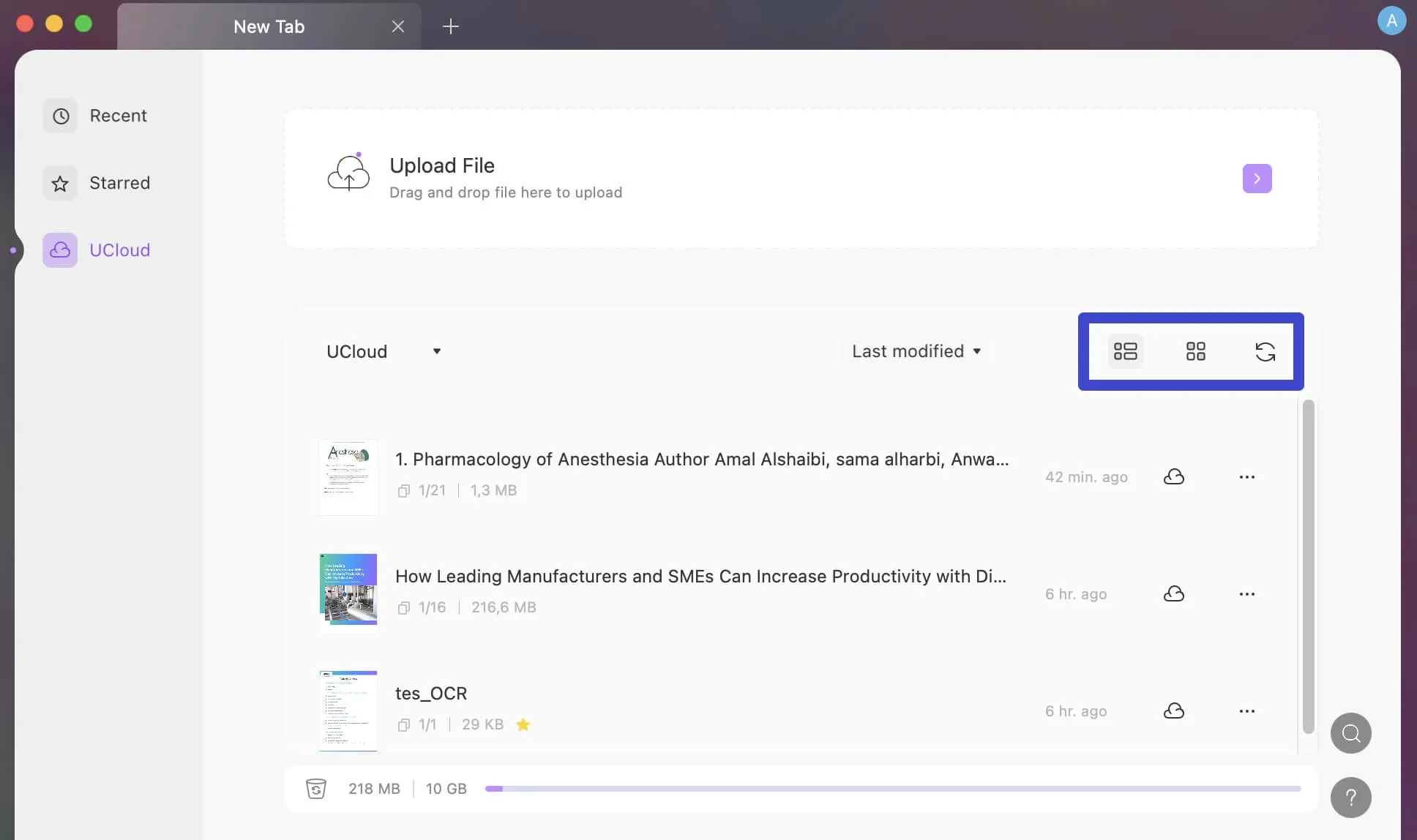
٢. إعادة تسمية الملف
إذا كنت ترغب في إعادة تسمية ملف محدد، اضغط على أيقونة "النقاط الثلاث" في الجزء السفلي من الملف المحدد واختر زر "إعادة التسمية".
٣. حذف الملف
لحذف ملف محدد، حدد زر "حذف".
٤. تمييز الملف
إذا كنت ترغب في تعيين ملف محدد كمستند مفضل، استخدم خيار "تمييز هذا الملف" من القائمة المنسدلة. بينما يتم تمثيله بنجمة بجانب التفاصيل، يمكن الوصول إليه أيضًا من قائمة "الملفات المميزة" في اللوحة الجانبية اليسرى.
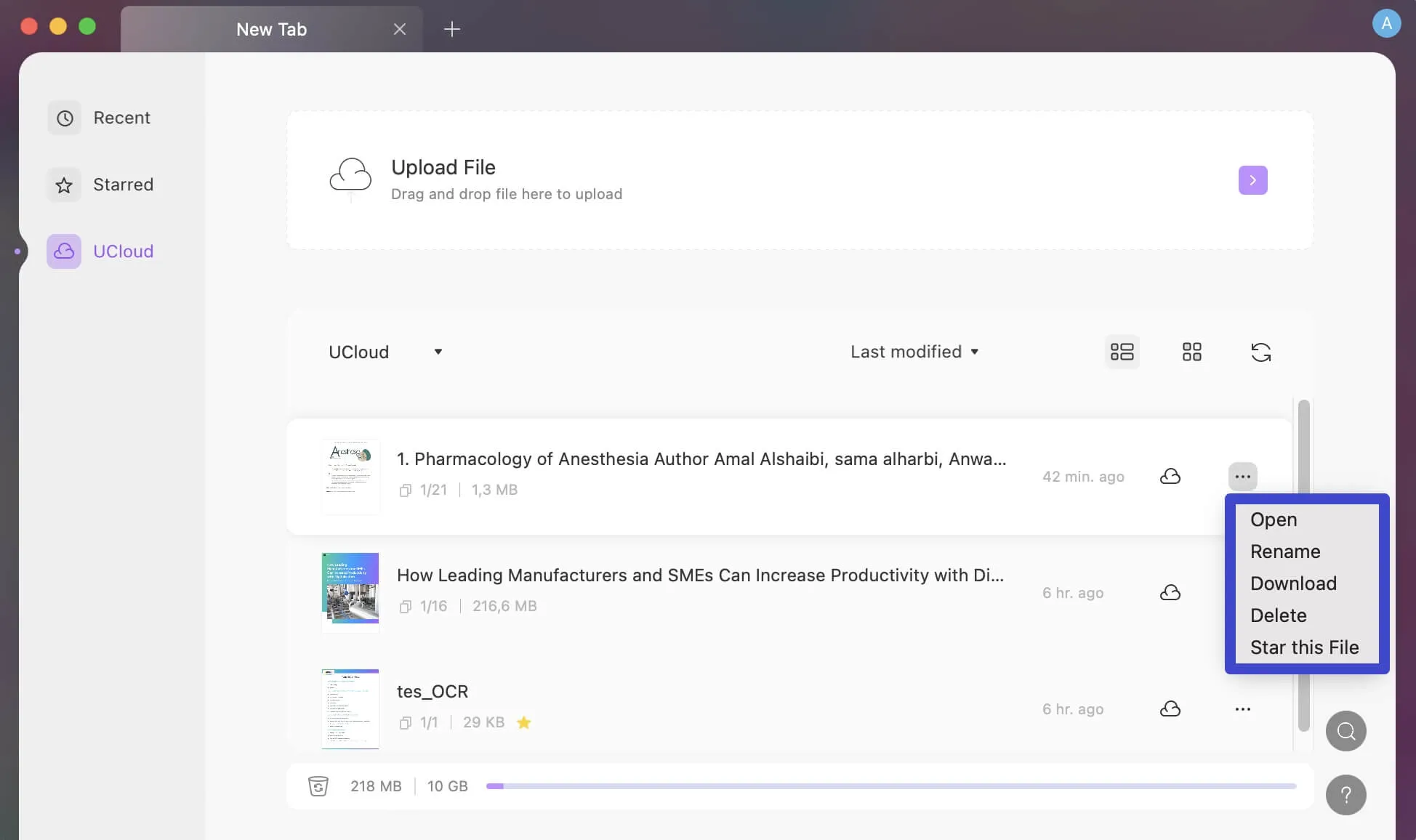
٥. تنزيل الملف من UCloud إلى أجهزتك المحلية
إذا كنت ترغب في تنزيل ملفات PDF من UCloud، انتقل إلى أيقونة "النقاط الثلاث" على الملف المحدد المُرفوع على UCloud.
عندما تظهر القائمة المنسدلة، انقر على زر "تنزيل" لتنزيل الملف المحدد على جهازك من UCloud.
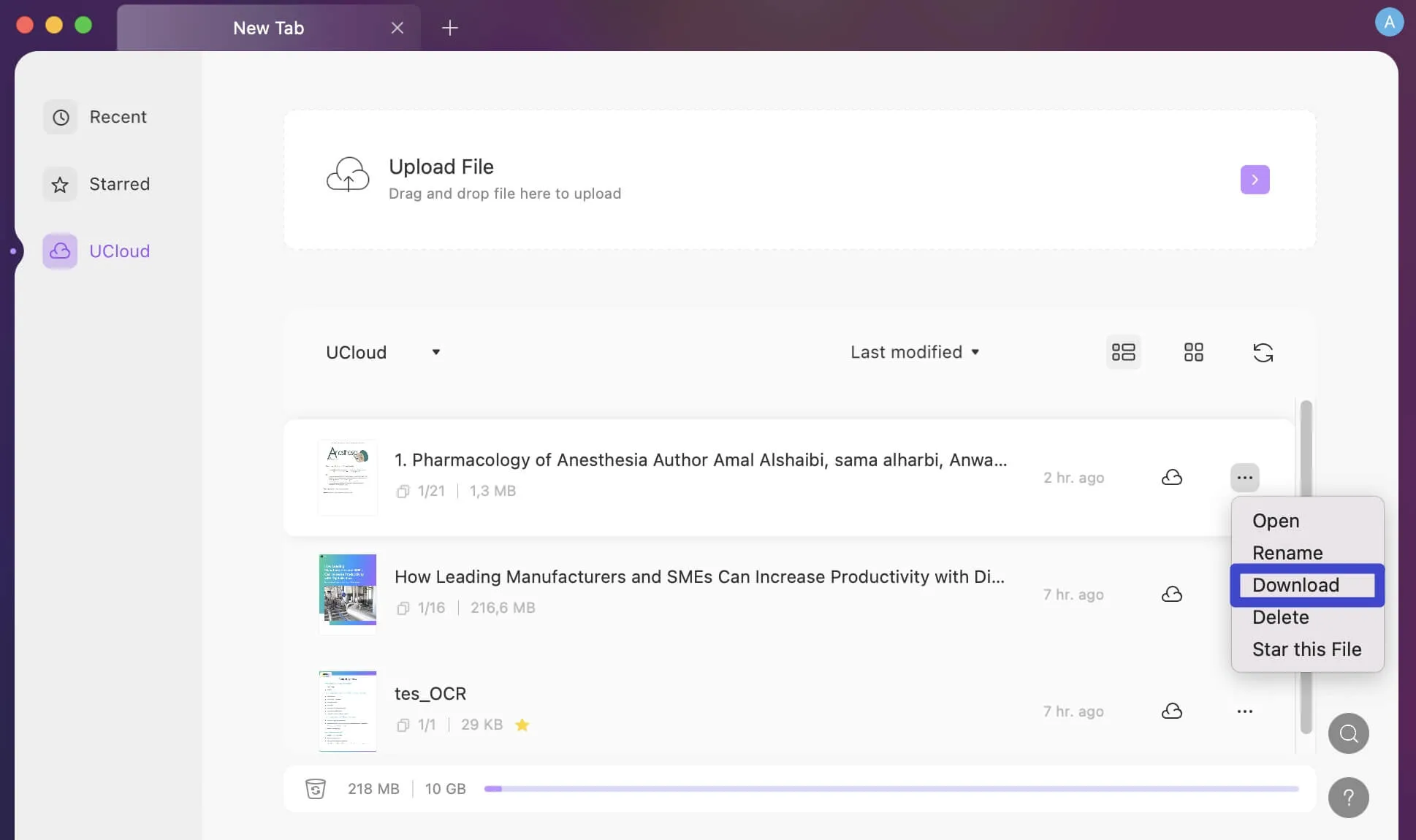
 UPDF
UPDF
 UPDF لـWindows
UPDF لـWindows UPDF لـMac
UPDF لـMac UPDF لـiPhone/iPad
UPDF لـiPhone/iPad UPDF لـAndroid
UPDF لـAndroid  UPDF AI عبر الإنترنت
UPDF AI عبر الإنترنت UPDF Sign
UPDF Sign تحرير PDF
تحرير PDF تعليق على PDF
تعليق على PDF إنشاء PDF
إنشاء PDF نموذج PDF
نموذج PDF تحرير الروابط
تحرير الروابط تحويل PDF
تحويل PDF OCR
OCR PDF إلى Word
PDF إلى Word PDF إلى صورة
PDF إلى صورة PDF إلى Excel
PDF إلى Excel تنظيم PDF
تنظيم PDF دمج PDF
دمج PDF تقسيم PDF
تقسيم PDF قص PDF
قص PDF تدوير PDF
تدوير PDF حماية PDF
حماية PDF توقيع PDF
توقيع PDF تنقيح PDF
تنقيح PDF تطهير PDF
تطهير PDF إزالة الأمان
إزالة الأمان قراءة PDF
قراءة PDF UPDF Cloud
UPDF Cloud ضغط PDF
ضغط PDF طباعة PDF
طباعة PDF معالجة الدُفعات
معالجة الدُفعات حول UPDF AI
حول UPDF AI حلول UPDF AI
حلول UPDF AI دليل مستخدم AI
دليل مستخدم AI الأسئلة الشائعة حول UPDF AI
الأسئلة الشائعة حول UPDF AI تلخيص PDF
تلخيص PDF ترجمة PDF
ترجمة PDF الدردشة مع PDF
الدردشة مع PDF الدردشة مع الصورة
الدردشة مع الصورة تحويل PDF إلى خريطة ذهنية
تحويل PDF إلى خريطة ذهنية الدردشة مع AI
الدردشة مع AI شرح PDF
شرح PDF البحوث العلمية
البحوث العلمية البحث عن ورقة
البحث عن ورقة AI المدقق اللغوي
AI المدقق اللغوي كاتب AI
كاتب AI مساعد الواجبات AI
مساعد الواجبات AI مولد اختبارات AI
مولد اختبارات AI حلول الرياضيات AI
حلول الرياضيات AI PDF إلى Word
PDF إلى Word PDF إلى Excel
PDF إلى Excel PDF إلى PowerPoint
PDF إلى PowerPoint دليل المستخدم
دليل المستخدم حيل UPDF
حيل UPDF الأسئلة الشائعة
الأسئلة الشائعة مراجعات UPDF
مراجعات UPDF مركز التنزيل
مركز التنزيل مدونة
مدونة غرفة الأخبار
غرفة الأخبار المواصفات التقنية
المواصفات التقنية التحديثات
التحديثات UPDF مقابل Adobe Acrobat
UPDF مقابل Adobe Acrobat UPDF مقابل Foxit
UPDF مقابل Foxit UPDF مقابل PDF Expert
UPDF مقابل PDF Expert